photoshop把圖層設(shè)置為圓角樣式的教程
時(shí)間:2023-10-11 14:32:46作者:極光下載站人氣:682
作為一款平面圖像處理軟件,photoshop是目前最為流行的軟件,它擁有著強(qiáng)大的編輯繪制圖像、制作圖像特效以及文字特效等功能,再加上簡(jiǎn)單易上手的編輯頁(yè)面,photoshop軟件吸引了不少的用戶前來(lái)下載使用,當(dāng)用戶在使用photoshop軟件時(shí),會(huì)發(fā)現(xiàn)圖層是以正方形或是矩形的樣式呈現(xiàn),這時(shí)用戶想要將其設(shè)置成圓角樣式,用戶應(yīng)該怎么來(lái)操作實(shí)現(xiàn)呢,其實(shí)操作的過(guò)程是很簡(jiǎn)單的,用戶直接利用矩形選框工具選擇圖層的部分區(qū)域,接著設(shè)置平滑的半徑像素值后反向選擇,隨后直接按下del鍵刪除即可解決問(wèn)題,那么接下來(lái)就讓小編來(lái)向大家分享一下photoshop把圖層設(shè)置為圓角樣式的方法教程吧。
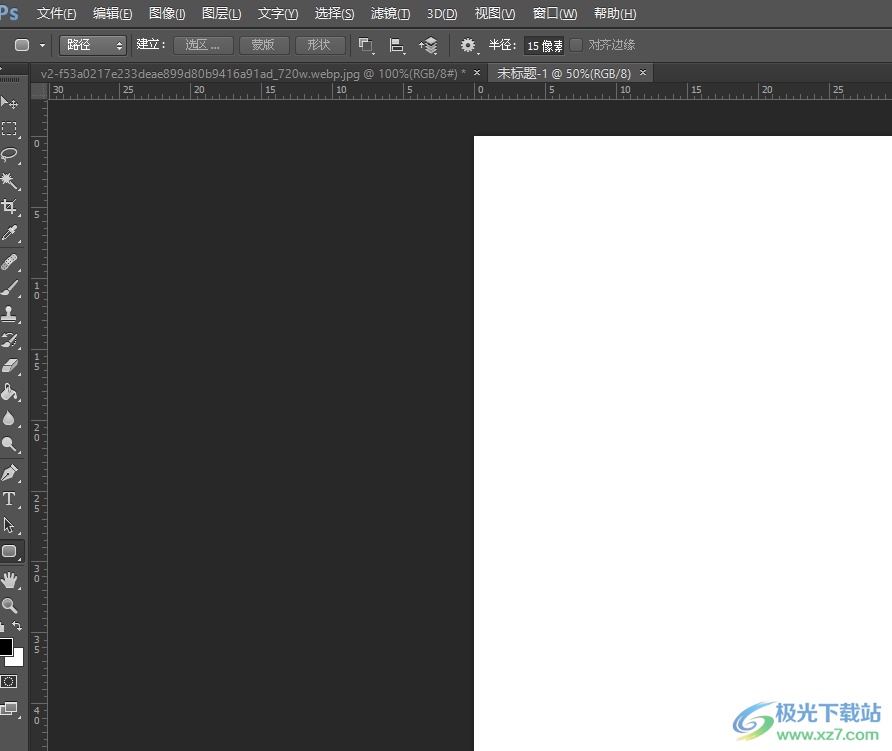
方法步驟
1.用戶在電腦桌面上打開(kāi)photoshop軟件,并來(lái)到編輯頁(yè)面上,可以看到圖層的樣式
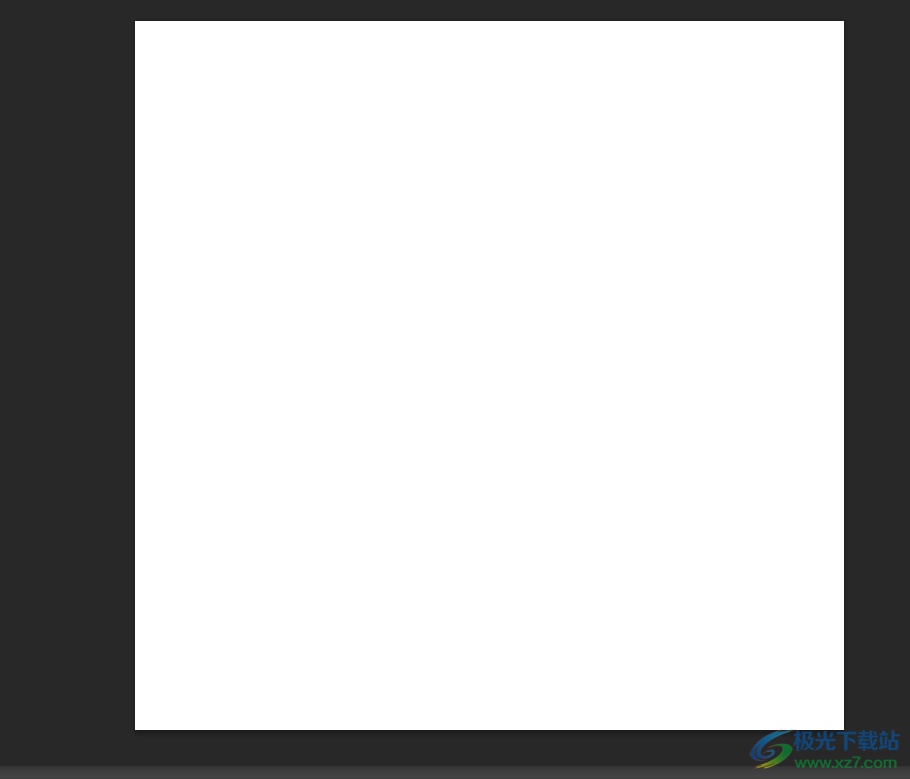
2.接著按下ctrl+j快捷鍵來(lái)將圖層復(fù)制下來(lái),如圖所示,在圖層面板中可以看到復(fù)制的圖層信息
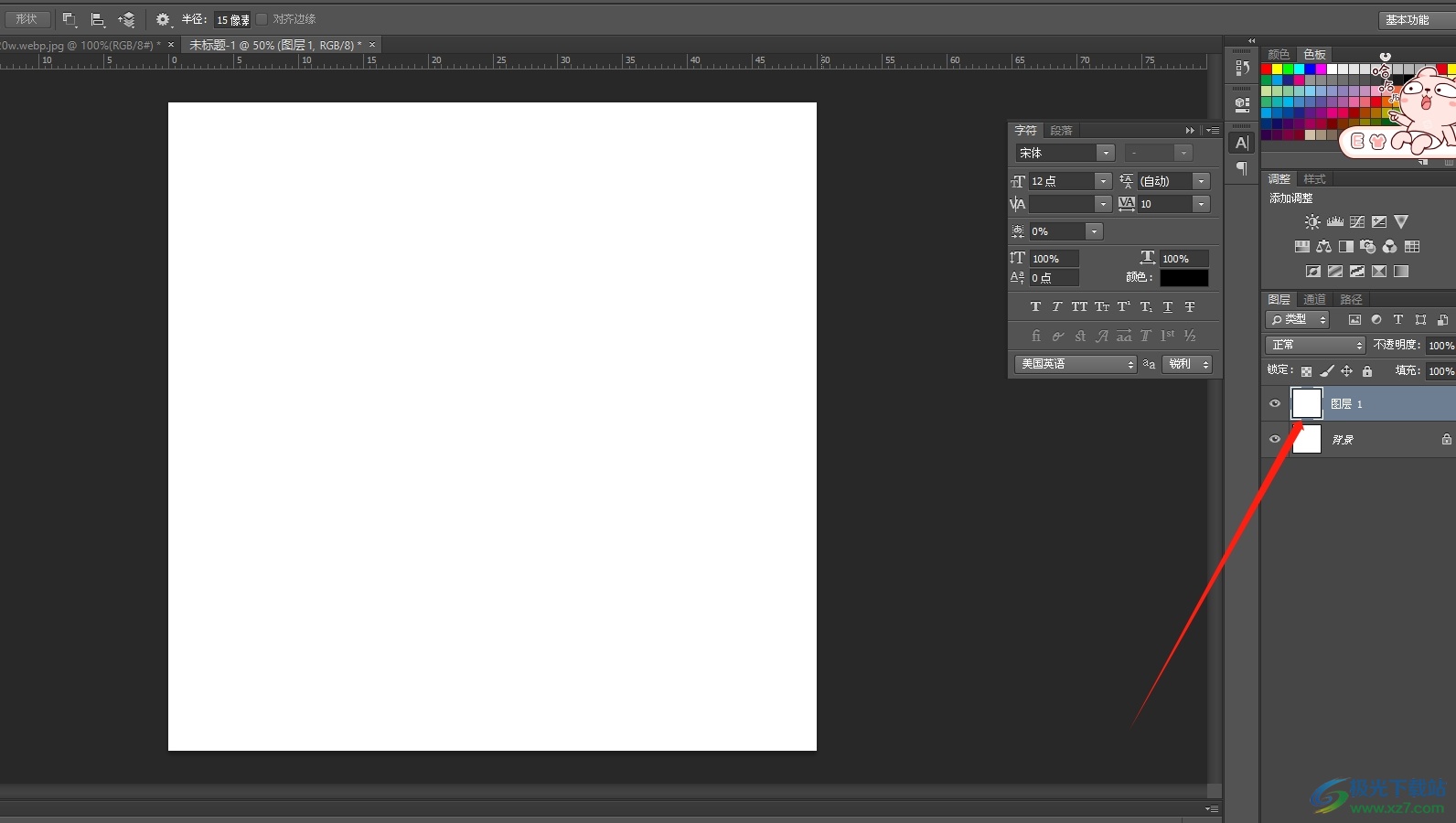
3.這時(shí)在左側(cè)工具欄中點(diǎn)擊矩形選框工具,用戶選擇好圖片區(qū)域
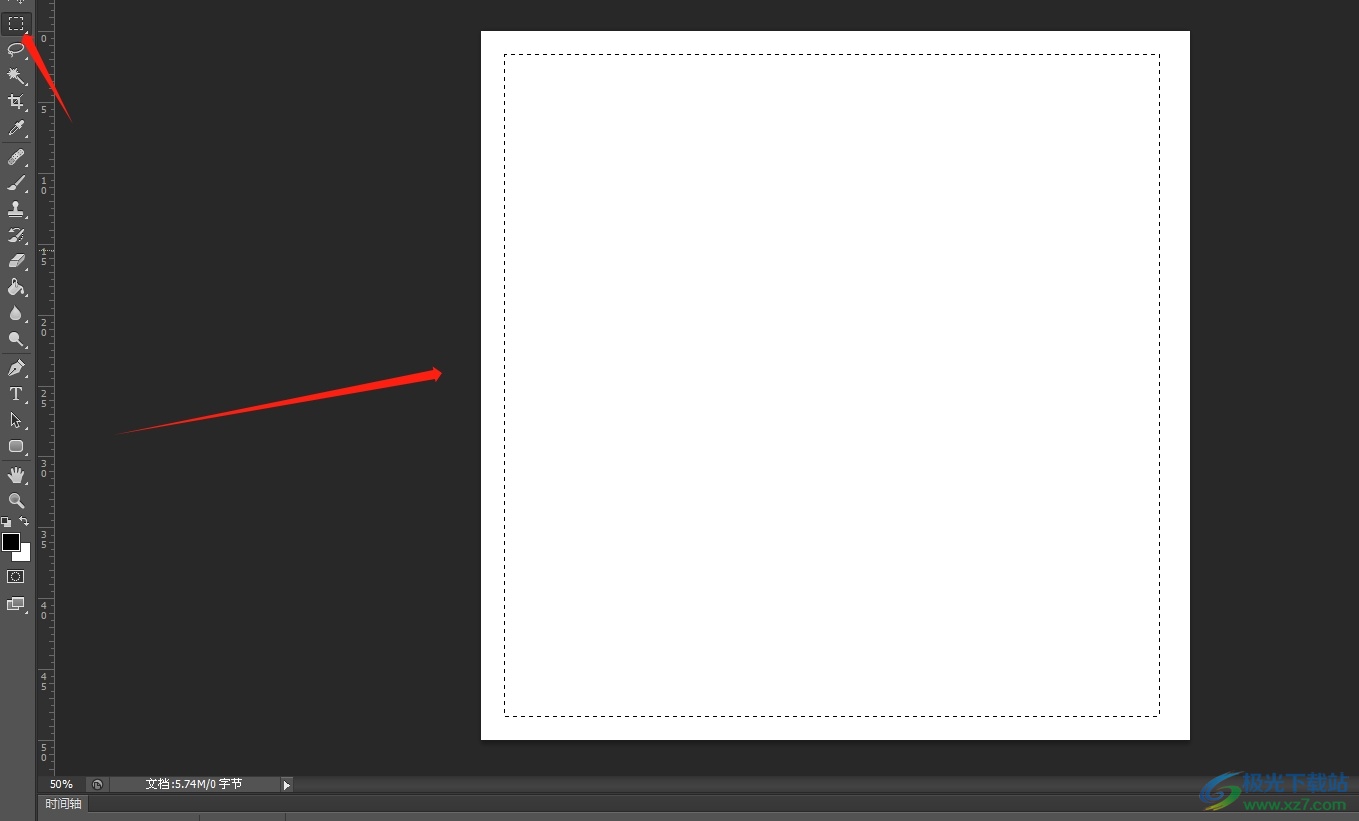
4.接著在菜單欄中點(diǎn)擊選擇選項(xiàng),將會(huì)彈出下拉選項(xiàng)卡,用戶選擇其中的修改選項(xiàng)
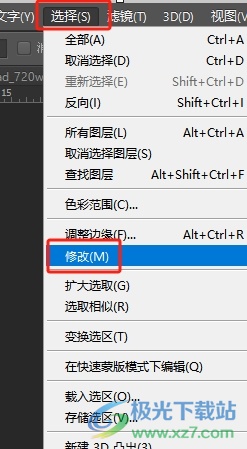
5.可以在右側(cè)顯示出相關(guān)的功能選項(xiàng),用戶點(diǎn)擊其中的平滑選項(xiàng)
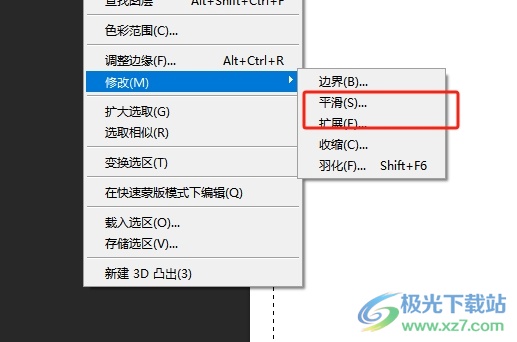
6.在打開(kāi)的平滑選區(qū)窗口中,用戶設(shè)置好取樣半徑像素后按下確定按鈕,半徑像素值越大越圓
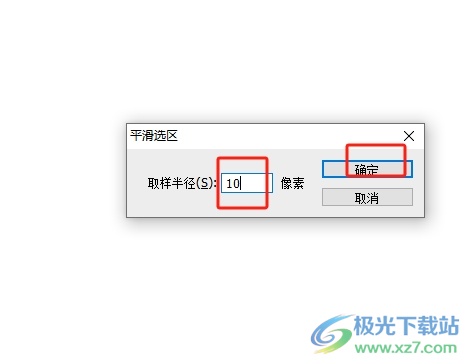
7.隨后用戶在頁(yè)面上可以看到選框的四個(gè)角變成了圓角,需要用戶選擇下拉框中點(diǎn)擊反向選項(xiàng)
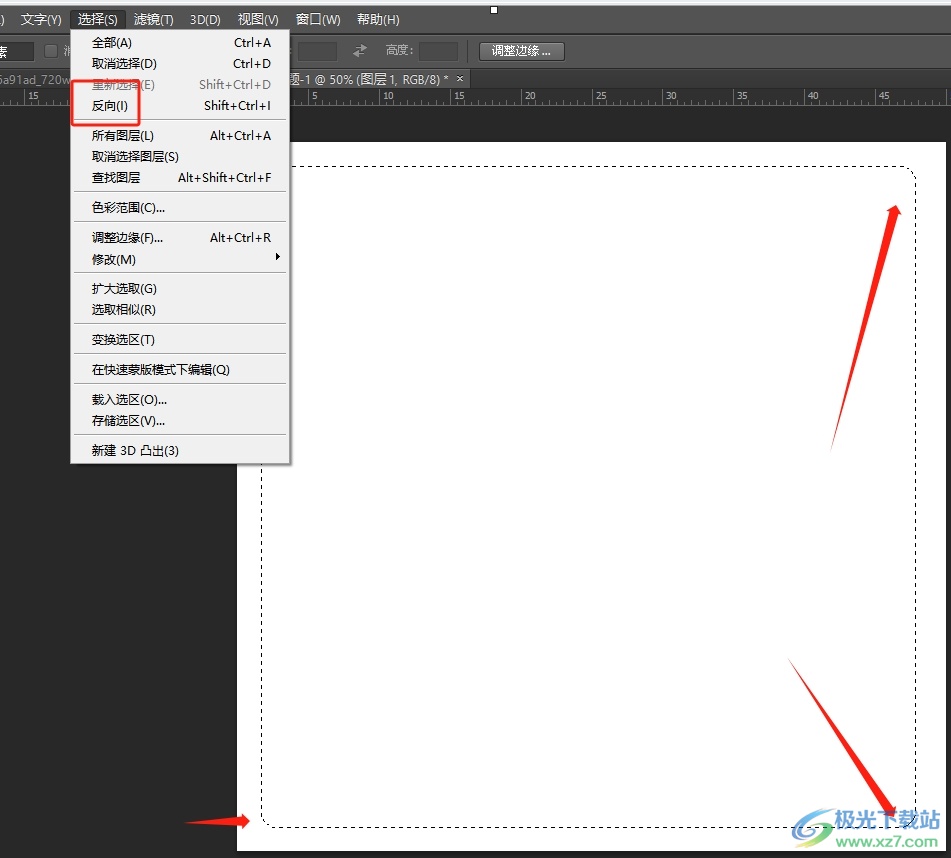
8.用戶可以看到圖片上的選框成功變成了反向選擇,這個(gè)時(shí)候用戶直接按下del刪除鍵即可解決問(wèn)題
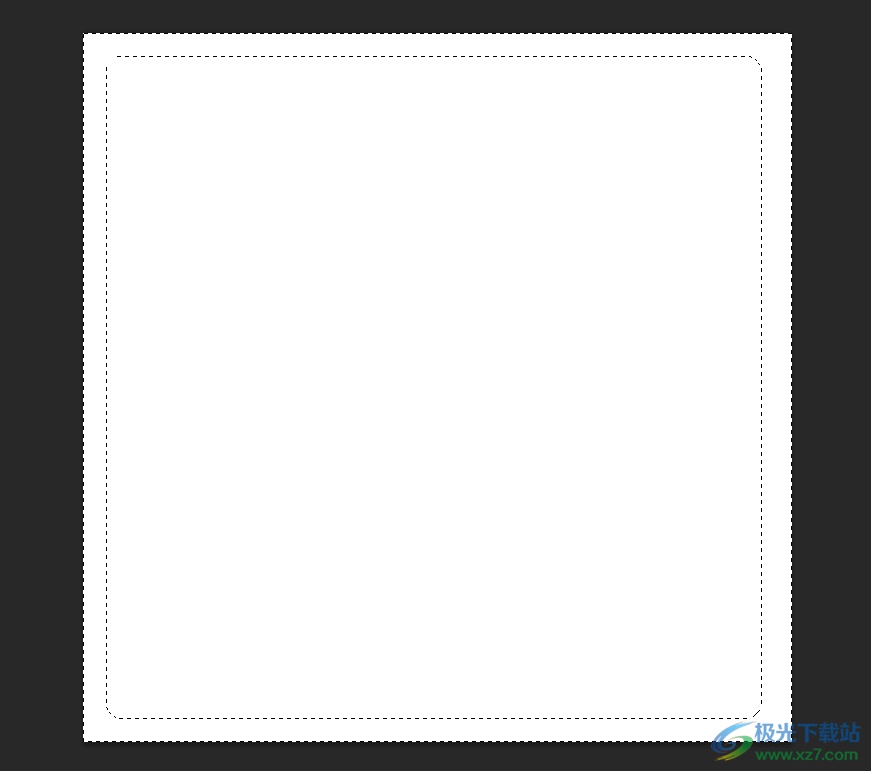
9.如圖所示,可以看到圖層成功設(shè)置上了圓角樣式,用戶需要注意的是,圖層上需要填充上內(nèi)容才可以設(shè)置

以上就是小編對(duì)用戶提出問(wèn)題整理出來(lái)的方法步驟,用戶從中知道了大致的操作過(guò)程為復(fù)制圖層——矩形選框工具——選擇——修改——平滑——半徑像素值——反向——del刪除鍵這幾步,方法簡(jiǎn)單易懂,因此感興趣的用戶可以跟著小編的教程操作試試看。

大小:209.50 MB版本:32/64位 完整版環(huán)境:WinXP, Win7, Win10
- 進(jìn)入下載
相關(guān)推薦
相關(guān)下載
熱門(mén)閱覽
- 1百度網(wǎng)盤(pán)分享密碼暴力破解方法,怎么破解百度網(wǎng)盤(pán)加密鏈接
- 2keyshot6破解安裝步驟-keyshot6破解安裝教程
- 3apktool手機(jī)版使用教程-apktool使用方法
- 4mac版steam怎么設(shè)置中文 steam mac版設(shè)置中文教程
- 5抖音推薦怎么設(shè)置頁(yè)面?抖音推薦界面重新設(shè)置教程
- 6電腦怎么開(kāi)啟VT 如何開(kāi)啟VT的詳細(xì)教程!
- 7掌上英雄聯(lián)盟怎么注銷(xiāo)賬號(hào)?掌上英雄聯(lián)盟怎么退出登錄
- 8rar文件怎么打開(kāi)?如何打開(kāi)rar格式文件
- 9掌上wegame怎么查別人戰(zhàn)績(jī)?掌上wegame怎么看別人英雄聯(lián)盟戰(zhàn)績(jī)
- 10qq郵箱格式怎么寫(xiě)?qq郵箱格式是什么樣的以及注冊(cè)英文郵箱的方法
- 11怎么安裝會(huì)聲會(huì)影x7?會(huì)聲會(huì)影x7安裝教程
- 12Word文檔中輕松實(shí)現(xiàn)兩行對(duì)齊?word文檔兩行文字怎么對(duì)齊?
最新排行
- 1騰訊視頻電腦版用手機(jī)號(hào)登錄的方法教程
- 2dev c++設(shè)置語(yǔ)法高亮的教程
- 3淘寶微信支付在哪里
- 4WPS PPT將圖片一次性插入到不同幻燈片中的方法
- 5微信自動(dòng)扣費(fèi)業(yè)務(wù)在哪里關(guān)閉
- 6微信實(shí)名認(rèn)證在哪里改
- 7微信支付密碼在哪里修改
- 8黑神話悟空配置要求
- 9網(wǎng)易云音樂(lè)教師節(jié)活動(dòng)一年免會(huì)員2024
- 10淘寶怎么用微信支付
- 11百度網(wǎng)盤(pán)分享密碼暴力破解方法,怎么破解百度網(wǎng)盤(pán)加密鏈接
- 12赤兔圖片轉(zhuǎn)換器將圖片旋轉(zhuǎn)270度方法
網(wǎng)友評(píng)論